Πώς μπορείτε να βρείτε το αντικείμενο με το μεγαλύτερο άθροισμα σε μια σειρά πίνακα;
Η εύρεση της μέγιστης τιμής σε μια λίστα τιμών είναι εύκολη για τους περισσότερους χρήστες του Excel, αλλά έχετε προσπαθήσει ποτέ να βρείτε το στοιχείο με το μεγαλύτερο άθροισμα σε μια περιοχή όπως φαίνεται στο παρακάτω στιγμιότυπο οθόνης; Σε αυτό το άρθρο, εισάγω τους τύπους για να βρείτε γρήγορα την τιμή με το μεγαλύτερο άθροισμα σε μια σειρά Excel.
Βρείτε την τιμή με το μεγαλύτερο άθροισμα με τον τύπο
 Βρείτε την τιμή με το μεγαλύτερο άθροισμα με τον τύπο
Βρείτε την τιμή με το μεγαλύτερο άθροισμα με τον τύπο
Εάν τα δεδομένα σας έχουν εισαχθεί όπως φαίνεται στο παρακάτω στιγμιότυπο οθόνης, μπορείτε να κάνετε τα παρακάτω βήματα.
1. Επιλέξτε ένα κενό κελί για να εισαγάγετε τον αριθμό 1, για παράδειγμα C4. πληκτρολογήστε 2 παρακάτω C5 και, στη συνέχεια, επιλέξτε C4: C5 και σύρετε τη λαβή αυτόματης πλήρωσης προς τα κάτω για να γεμίσετε τη σειρά όπως χρειάζεστε Για παράδειγμα, εάν υπάρχουν 4 στοιχεία, απλώς πρέπει να συμπληρώσετε έως 4. Δείτε το στιγμιότυπο οθόνης:
2. Στη συνέχεια, στο κελί δίπλα στον αριθμό 1, για παράδειγμα, D4, για να εισαγάγετε αυτόν τον τύπο
| =INDEX($A$1:$A$12,MATCH(LARGE(MMULT(TRANSPOSE(ROW($A$1:$A$12)^0), IFERROR((LOOKUP(ROW($A$1:$A$12),1/ISERR(-$A$1:$A$12)*ROW($A$1:$A$12),$A$1:$A$12) =TRANSPOSE($A$1:$A$12))*$A$1:$A$12,0)),C4),MMULT(TRANSPOSE(ROW($A$1:$A$12)^0),IFERROR((LOOKUP(ROW($A$1:$A$12), 1/ISERR(-$A$1:$A$12)*ROW($A$1:$A$12),$A$1:$A$12) =TRANSPOSE($A$1:$A$12))*$A$1:$A$12,0)),0)) |

Στον τύπο, A1: A12 είναι το εύρος δεδομένων, C4 είναι το κελί που εισάγετε 1 στο βήμα 1, μπορείτε να το αλλάξετε όπως χρειάζεστε. Τώρα το άθροισμα κάθε αντικειμένου έχει ταξινομηθεί από το μεγαλύτερο στο μικρότερο.
Εάν τα δεδομένα σας εμφανίζονται όπως παρακάτω, μπορείτε να κάνετε τα εξής βήματα:
1. Επιλέξτε ένα κενό κελί, για παράδειγμα το D2 και εισαγάγετε το 1 σε αυτό, εισάγετε το 2 στο παρακάτω D3, επιλέξτε D2: D3 και, στη συνέχεια, σύρετε τη λαβή αυτόματης πλήρωσης προς τα κάτω για να γεμίσετε τη σειρά όπως χρειάζεστε. Για παράδειγμα, εάν υπάρχουν 4 στοιχεία, απλά πρέπει να συμπληρώσετε έως 4.
2. Στο κελί E2, εισαγάγετε αυτόν τον τύπο
| =INDEX(A$1:A$8,MATCH(1,(COUNTIF(E$1:E1,A$1:A$8)=0)*(LARGE(SUMIF(A$1:A$8,A$1:A$8,B$1:B$8)*(MATCH(A$1:A$8,A$1:A$8,0)=ROW(A$1:A$8)-ROW(A$1)+1),D2)=SUMIF(A$1:A$8,A$1:A$8,B$1:B$8)),0)) |

Στον τύπο, το A1: A8 είναι η λίστα στοιχείων, το B1: B8 είναι οι πωλήσεις κάθε είδους, το D1 είναι το κελί που περιέχει 1 που έχετε εισαγάγει στο βήμα 1, το E1 είναι το κενό κελί πάνω από τον τύπο.
| Kutools για Excel, με περισσότερα από 300 εύχρηστες λειτουργίες, διευκολύνει τις εργασίες σας. |
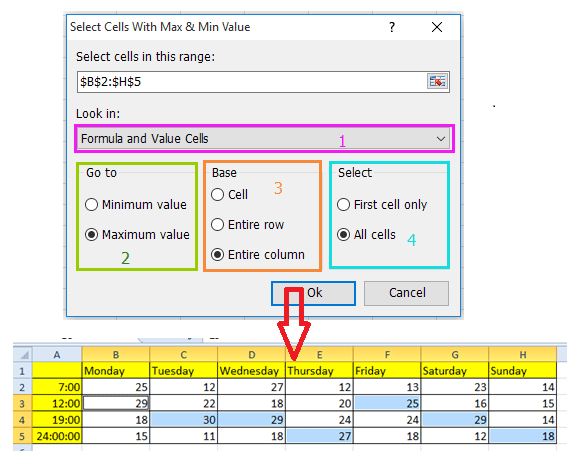
2) Καθορίστε για να μάθετε την ελάχιστη τιμή ή τη μέγιστη τιμή στο Πηγαίνετε στο Ενότητα;
3) Εάν θέλετε να βρείτε τη μέγιστη τιμή με βάση κάθε στήλη, επιλέξτε Ολόκληρη η στήλη in Βάση Ενότητα;
4) Για να μάθετε όλες τις μέγιστες τιμές, ελέγξτε Όλα τα κελιά στην ενότητα Επιλογή, αν θέλετε απλώς να βρείτε την πρώτη μέγιστη τιμή που εμφανίζεται, επιλέξτε Μόνο το πρώτο κελί.
Τα καλύτερα εργαλεία παραγωγικότητας γραφείου
Αυξήστε τις δεξιότητές σας στο Excel με τα Kutools για Excel και απολαύστε την αποτελεσματικότητα όπως ποτέ πριν. Το Kutools για Excel προσφέρει πάνω από 300 προηγμένες δυνατότητες για την ενίσχυση της παραγωγικότητας και την εξοικονόμηση χρόνου. Κάντε κλικ εδώ για να αποκτήσετε τη δυνατότητα που χρειάζεστε περισσότερο...

Το Office Tab φέρνει τη διεπαφή με καρτέλες στο Office και κάνει την εργασία σας πολύ πιο εύκολη
- Ενεργοποίηση επεξεργασίας και ανάγνωσης καρτελών σε Word, Excel, PowerPoint, Publisher, Access, Visio και Project.
- Ανοίξτε και δημιουργήστε πολλά έγγραφα σε νέες καρτέλες του ίδιου παραθύρου και όχι σε νέα παράθυρα.
- Αυξάνει την παραγωγικότητά σας κατά 50% και μειώνει εκατοντάδες κλικ του ποντικιού για εσάς κάθε μέρα!
